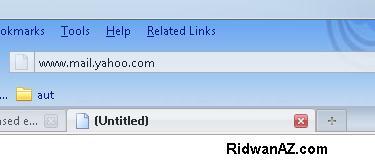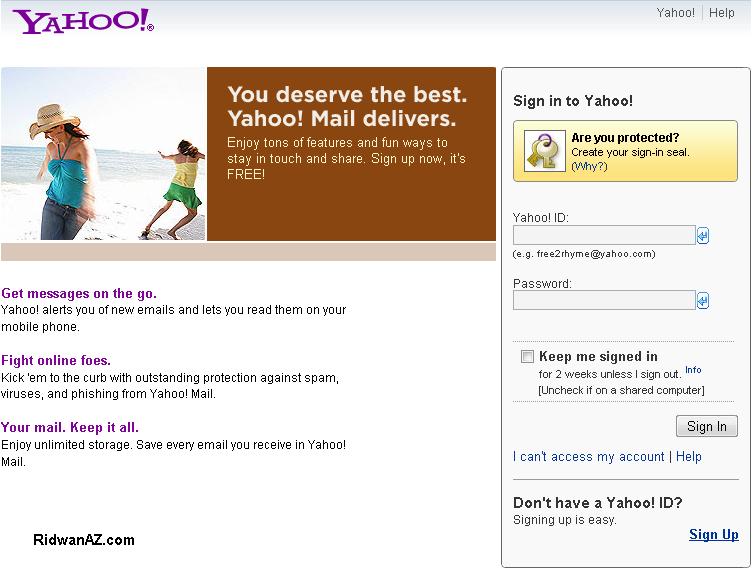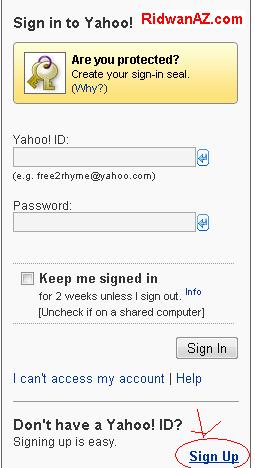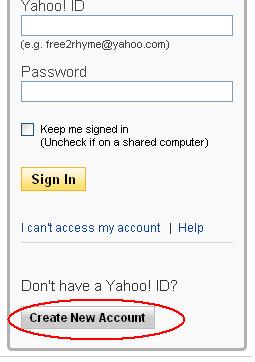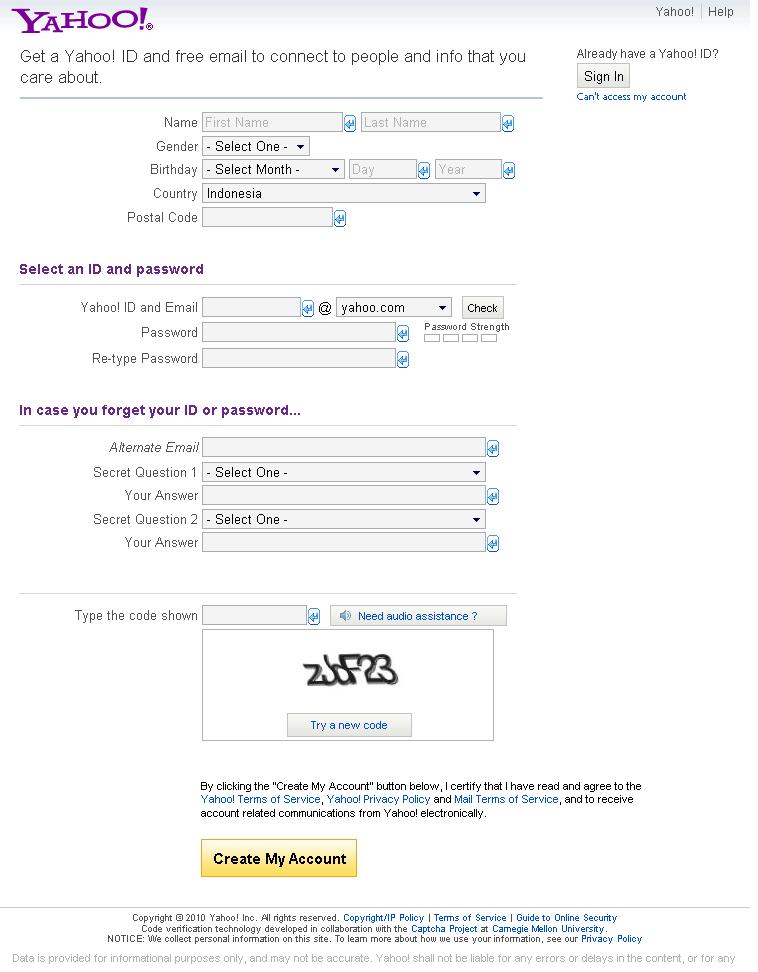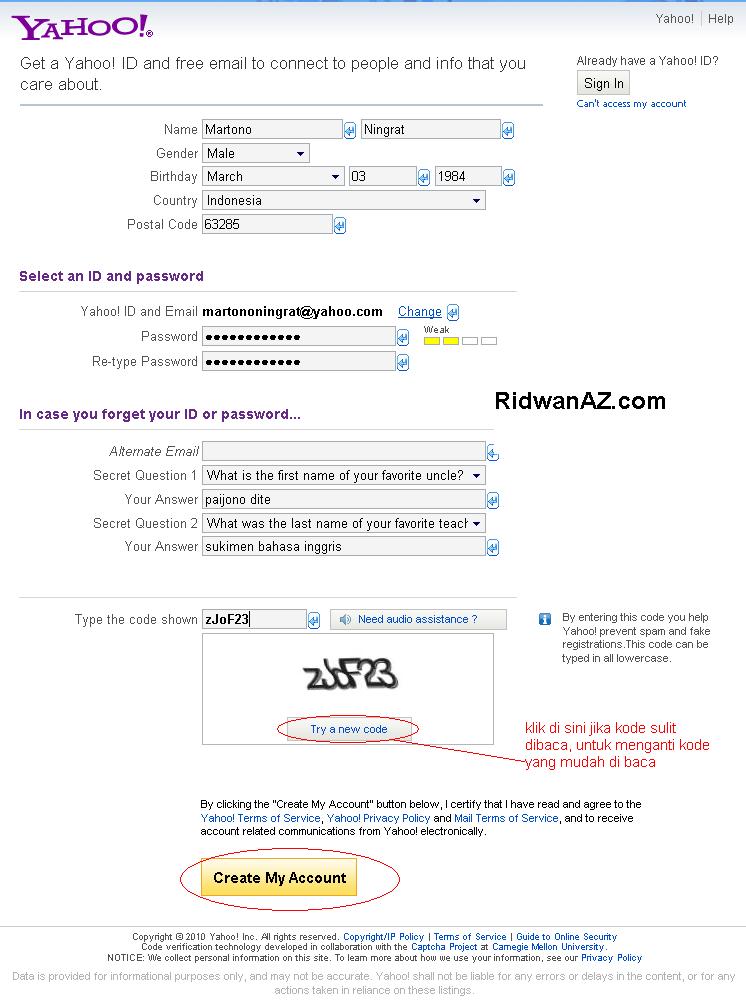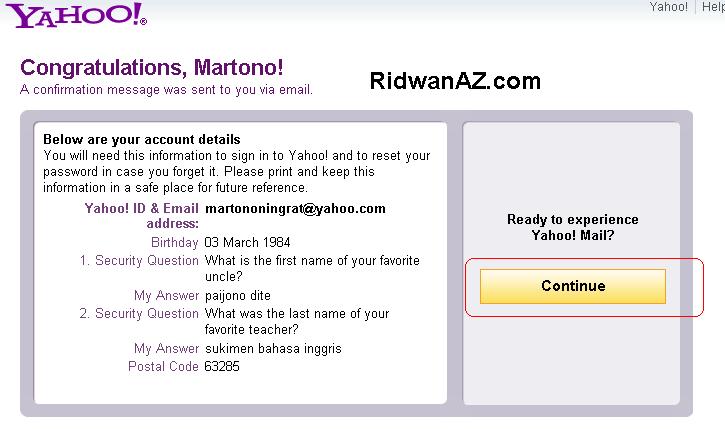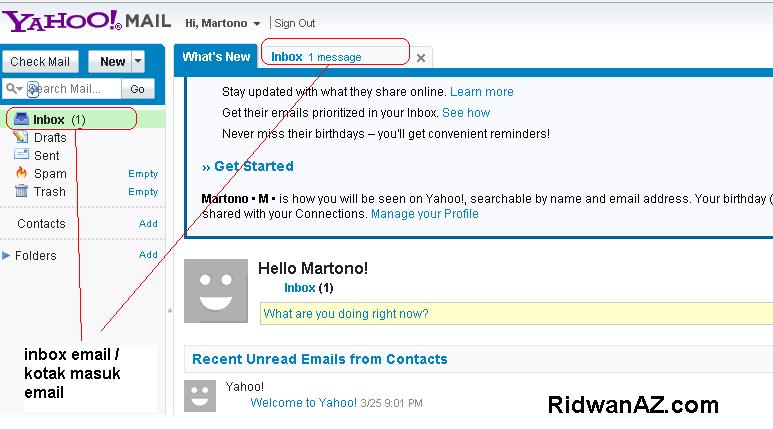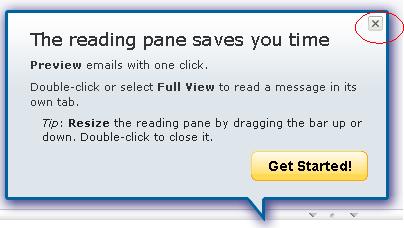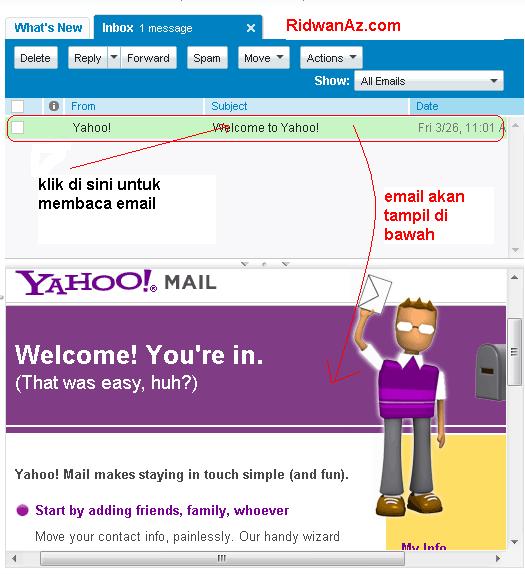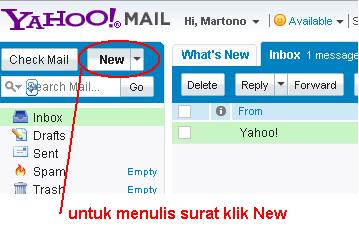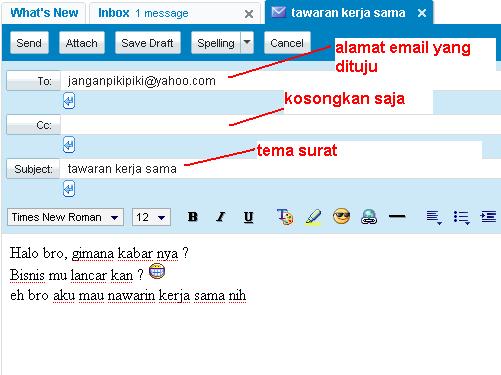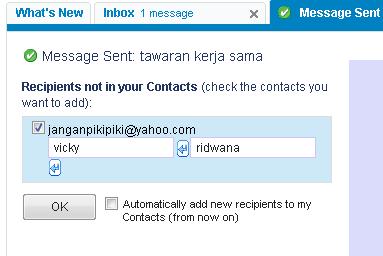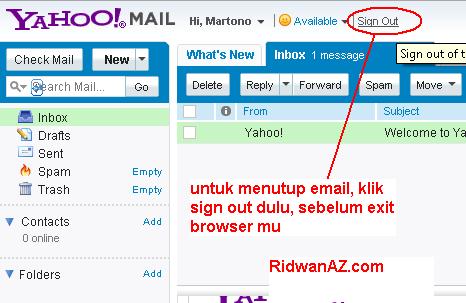Sejarah
Pada tahun 1987, PowerPoint versi 1.0 dirilis, dan komputer yang didukungnya adalah Apple Macintosh. PowerPoint kala itu masih menggunakan warna hitam/putih, yang mampu membuat halaman teks dan grafik untuk transparansi overhead projector (OHP). Setahun kemudian, versi baru dari PowerPoint muncul dengan dukungan warna, setelah Macintosh berwarna muncul ke pasaran.
Microsoft pun mengakuisisi Forethought, Inc dan tentu saja perangkat lunak PowerPoint dengan harga kira-kira 14 Juta dolar pada tanggal 31 Juli 1987. Pada tahun 1990, versi Microsoft Windows dari PowerPoint (versi 2.0) muncul ke pasaran, mengikuti jejak Microsoft Windows 3.0. Sejak tahun 1990, PowerPoint telah menjadi bagian standar yang tidak terpisahkan dalam paket aplikasi kantoran Microsoft Office System (kecuali Basic Edition).
bagaimana cara mencari file PowerPoint
Versi terbaru adalah Microsoft Office PowerPoint 2007 (PowerPoint 12), yang dirilis pada bulan November 2006, yang merupakan sebuah lompatan yang cukup jauh dari segi antarmuka pengguna dan kemampuan grafik yang ditingkatkan. Selain itu, dibandingkan dengan format data sebelumnya yang merupakan data biner dengan ekstensi *.ppt, versi ini menawarkan format data XML dengan ekstensi *.pptx.
Versi
Tahun | Versi PowerPoint | Paket Microsoft Office | |
PowerPoint 1.0 | Mac OS classic | T/A | |
PowerPoint 2.0 | Mac OS classic | T/A | |
PowerPoint 2.0 | Windows 3.0 | T/A | |
PowerPoint 3.0 | Mac OS classic | T/A | |
PowerPoint 3.0 | T/A | ||
PowerPoint 4.0 | Microsoft Office 4.x | ||
PowerPoint 4.0 | Mac OS classic | T/A | |
PowerPoint 7 for Windows 95 | Microsoft Office 95 | ||
PowerPoint 97 | Microsoft Office 97 | ||
PowerPoint 98 | Mac OS Classic | Microsoft Office 1998 for Mac | |
PowerPoint 2000 | Microsoft Windows 98, Windows NT 4.0, Windows 2000 | ||
PowerPoint 2001 | Mac OS X | Microsoft Office 2001 for Mac | |
PowerPoint 2002 | Windows 2000/XP | ||
PowerPoint v.X | Mac OS X | Microsoft Office:mac v.X | |
PowerPoint 2003 | |||
PowerPoint 2004 | Mac OS X | Microsoft Office:mac 2004 | |
PowerPoint 2007 | |||
PowerPoint 2008 | Mac OS X | Microsoft Office:mac 2004 |
Operasi
PowerPoint menawarkan dua jenis properti pergerakan, yakni Custom Animations dan Transition. Properti pergerakan Entrance, Emphasis, dan Exit objek dalam sebuah slide dapat diatur oleh Custom Animation, sementara Transition mengatur pergerakan dari satu slide ke slide lainnya. Semuanya dapat dianimaskan dalam banyak cara. Desain keseluruhan dari sebuah presentasi dapat diatur dengan menggunakaan Master Slide, dan struktur keseluruhan dari prsentasi dapat disunting dengan menggunakan Primitive Outliner (Outline).
PowerPoint dapat menyimpan presentasi dalam beberapa format, yakni sebagai berikut:
Kompatibilitas
Meskipun demikian, karena PowerPoint memiliki fitur untuk memasukkan konten dari aplikasi lainnya yang mendukung Object Linking and Embedding (OLE), beberapa presentasi sangat bergantung pada platform Windows, berarti aplikasi lainnya, bahkan PowerPoint untuk Macintosh sekalipun akan susah untuk membuka presentasi tersebut, dan bahkan kadang-kadang tidak dapat membukanya secara sukses dalam Macintosh. Hal ini mengakibatkan adanya kecenderungan para pengguna untuk menggunakan format dengan struktur data yang terbuka, seperti halnya Portable Document Format (PDF) dan juga OpenDocument dari OASIS yang digunakan oleh OpenOffice.org dan tentunya meninggalkan PowerPoint. Microsoft juga sebenarnya sudah melakukan hal serupa saat merilis format presentasi berbasis XML (PowerPoint 12), meskipun hingga saat ini masih banyak pengguna yang tetap menggunakan PowerPoint 11 (Microsoft Office PowerPoint 2003) yang masih berbasis data biner.